
İçerik
- İPad Pro Fotoğraf Düzenleme Uygulamaları
- İPad Pro Fotoğraf Düzenleme Aksesuarları
- iPad Pro Fotoğraf Düzenleme İş Akışı
Apple iPad Pro, dokunmatik kullanıcı arayüzü, Apple Pencil ve şu anda iOS için mevcut olan mükemmel uygulamalar sayesinde fotoğrafçıların görüntülerini düzenleme şeklini değiştiriyor. Platformun olgunluğu, 2010 yılında iPad'in ilk günlerinde olduğu gibi mobil fotoğraf düzenlemenin ötesine geçiyor. Daha küçük iPad Pro ve 12.9 inç iPad Pro'daki 9.7 inç iPad Pro ve Kalem'in daha iyi ekranı ile, hobisi ve artıları hem şaşırtıcı sonuçlar elde edebilirsiniz. Birçok amatör meraklısı yalnızca iPad Pro'yu kullanabilir. Profesyoneller, masaüstlerinden veya dizüstü bilgisayarlarından uzaktayken, hızlı düzenlemeler yapmak, fotoğrafları düzenlemek ve hala masaüstü veya dizüstü bilgisayar fotoğraf düzenleme ortamının ekstra gücüne sahip olsalar bile paylaşırken kullanabilirler.
En iyi fotoğraf düzenleme uygulamalarından bazılarına göz atacağız. Ardından, fotoğraf düzenlemeyi kolaylaştırabilecek birkaç aksesuar listeleyeceğiz. Son olarak, iPad Pro fotoğraf editörlerini başlatmak için basit bir iş akışı önereceğiz. Profesyonellerin büyük olasılıkla zaten iyi bir iş akışına sahip olacağından yeni başlayanlara odaklanacağız.
İPad Pro Fotoğraf Düzenleme Uygulamaları
İPad Pro için çeşitli kullanışlı ve güçlü fotoğraf uygulamaları vardır. Fotoğraf düzenleme işleminin kendisi için iyi bir iş yapan Pixelmator (4.99 ABD Doları) ile başlayalım. Kullanıcılar iPad’in kamerasından, iCloud Drive’dan, Fotoğraflar’dan fotoğraf aktarabilir veya sıfırdan bir görüntü oluşturabilirler. Bu son seçenek, uygulamadaki sanatsal araçları kullanarak bir şey oluşturmanıza olanak sağlar.

Pixelmator şunları içerir:
- Boyama aletleri - Apple Pencil'ı kullanışlı bir aksesuar yapacak
- Rötuş - Lekeleri, rahatsız edici rahatsız edici arka plan öğelerini gidermek, kırmızı gözü düzeltmek, fotoğrafları netleştirmek ve daha fazlasını yapmak için kullanılır
- Çarpıtmak - Çılgın görünüm veya hatta bazı ince rötuşlar oluşturmak için kullanılan bir araç
- Renkleri Ayarla - Renk tonu, sıcaklık ve renk ekleme gibi renk sorunlarını düzeltin. Bu ayrıca, bir bilgisayardaki yüksek kaliteli fotoğraf editörlerinde bulacağınız gibi güçlü bir eğri işlevi de gösterir
- seçmek - görüntünün parçalarını kesmek veya kopyalamak gibi şeyler yapmak için
- ekin - en iyi kompozisyonu elde etmek için buradan başlayın
Pixelmator, uygulamanın filtrelerine iOS 9 Fotoğrafları uygulaması içinden erişmenizi sağlayan iOS 9 uyumluluğu ile birlikte gelir. Doğrudan Pixelmator'da açmadığınız sürece, daha gelişmiş Pixelmator özelliklerini kullanamazsınız. Tek yapmak istediğiniz filtre eklemekse, iOS 9 Fotoğraflar uygulamasından verimli bir şekilde yapmanın harika bir yoludur.

İOS 9 Fotoğraflar uygulaması fotoğraflarınızı düzenler ve bazı basit fotoğraf düzenleme ve paylaşma sunar. Ancak, Adobe Lightroom Mobile (Free) uygulaması, üçünün de daha iyi bir iş çıkarır.
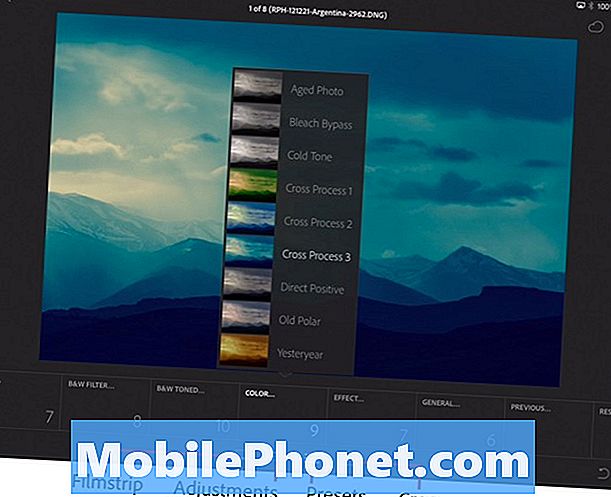
Bir fotoğrafa hızlıca belirli bir görünüm eklemek için yerleşik hazır filtreleri kullanın.
Adobe Photoshop Lightroom Mobile, bilgisayar programı gibi çalışır. Fotoğrafları düzenleyin ve bunları koleksiyonlara göre gruplandırın. Adobe, 2015 Max konferansında aşağıdaki demosu verdi.
Bu koleksiyonlar, Adobe’nin diğer mobil cihazlara veya bir bilgisayara yüklenen Creative Cloud uygulamalarıyla senkronize edilebilir. Kullanıcıların, tüm Adobe uygulamalarının yanı sıra Adobe Stock fotoğraflarına erişimleriyle 10 ABD Doları / ay'dan başlayan ve 70 ABD Doları / ay kadar maliyeti olan bir Creative Cloud aboneliğine ihtiyacı olacaktır.
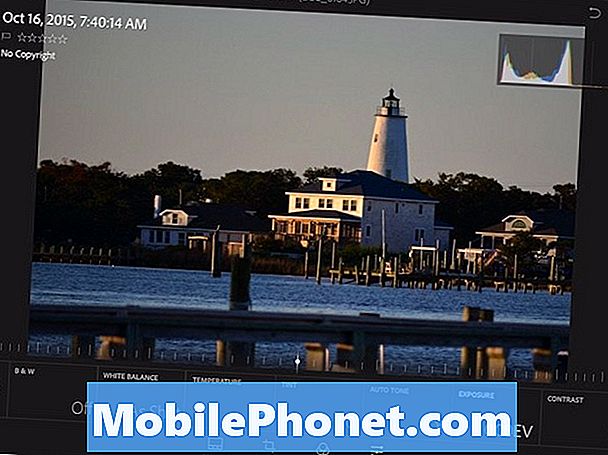
Yerleşik düzenleme araçları, ortalama bir fotoğrafı doğru ayarlarla özel bir şeye dönüştürür. Kullanıcı, programı nasıl kullanacağını öğrendiğinde, hepsi dokunuş kullanarak şaşırtıcı şeyler yapabilir. Ayar kaydırıcılarını dokunuşla hareket ettirmek, bir fareyle bilgisayar üzerinde sürüklemeye çalışmaktan daha organik bir his veriyor.
Yakın zamanda Kuzey Carolina sahili boyunca Ocracoke Adası'ndaki fotoğrafı çektim. Lightroom kullanarak düzenledim. Harika bir çekim değildi, ancak Lightroom'daki araçlar sayesinde, bir iPad Pro'da 15 dakika çalışmak fena değil.

Sözünü hak eden üçüncü bir uygulama Google'dan geliyor. Snapseed (Free) ayrıca bazı gelişmiş özelliklerin yanı sıra basit araçlarla iPad Pro fotoğraf düzenlemesini de gerçekleştirir. Her düzenleme aracı, X ve Y ekseni manipülasyonu ile birlikte gelir. Bu bölümdeki düzenleme araçlarını seçmek için yukarı ve aşağı kaydırın. Örneğin, Resmi Ayarla altında seçim yapmak için yukarı ve aşağı kaydırın…
- Parlaklık
- ortam
- Kontrast
- Doyma
- Gölgeler
- Önemli
- Sıcaklık
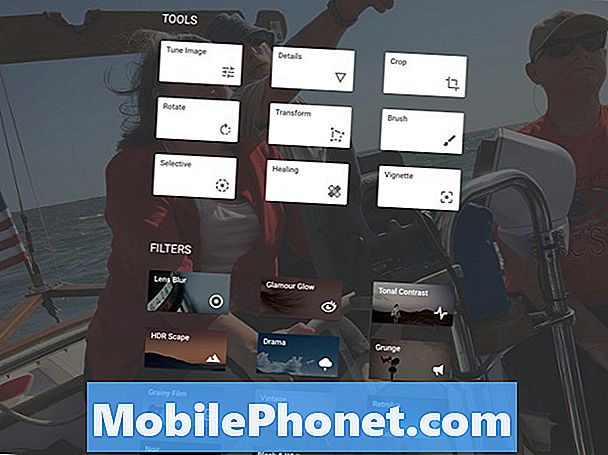
Gölgeler'i görene kadar kaydırın. Ardından, fotoğrafın daha koyu alanlarının (gölgelerinin) düzeylerini azaltmak veya artırmak için sola ve sağa kaydırın.
Bu uygulama aynı zamanda aynı anda birkaç ayarı hızlıca uygulayan filtreler içerir. Kullanıcı bir filtre uyguladığında, ekranın alt kısmında bir dizi küçük resim vardır. Bunları seçin ve ardından filtrenin uygulanma derecesini azaltmak veya arttırmak için sola veya sağa kaydırarak filtreyi hassas şekilde ayarlayın.
Snapseed’in dokunmatik odaklı ayar araçları, fotoğrafları düzenlemeyi bilgisayardaki fareyi veya dizüstü bilgisayardaki izleme panelini kullanmaktan daha kolay hale getirir.
Birkaç diğer “onurlu söz” editörü, profesyonel seviye düzenleme özelliklerine sahip gelişmiş bir fotoğraf editörü olan Polarr Photo Editor (Free) 'u içerir. Ayrıca, Tap Tap Tap'ın harika Camera + (2.99 $) uygulaması bazı harika fotoğraf düzenleme araçlarını içeriyor.
İPad Pro Fotoğraf Düzenleme Aksesuarları
Kimse fotoğrafları bir iPad Pro'da düzenlemek için herhangi bir aksesuara ihtiyaç duymaz, ancak birkaçı hayatı kolaylaştırır. İlk olarak, Lightning'i SD Kart Kamera Okuyucusundan Apple'dan alın. 29 ABD doları, çek ve çek veya DSLR fotoğraf makinenizden fotoğraf almanın en hızlı ve en kolay yoludur.

İPad Pro'ya takılır ve iPad Pro karttaki resimleri bulduğunda Fotoğraflar uygulamasını açar ve hepsini veya yalnızca çalışmak istediğinizleri içe aktarmayı teklif eder.

Ardından, Apple Kurşun Kalem'i (99 $) edinin, çünkü kullanıcıya çizim ve rötuşları rötuşlama konusunda iyi bir kontrol sağlar. Adobe, mobil iOS yaratıcı uygulamalarının bazılarında bunu destekler. Lansman sırasında Kurşun Kalem'i bulmak zordu, ancak durumu okuduğunuzda bulunabilirlik gevşeyebilir.

Üçüncü bir havalı ürün, en iyi iPad aksesuarlarından bazılarını yapan TwelveSouth'tan geliyor. TwelveSouth ParcSlope (49,99 $) standı, iPad Pro'yu, kaleminizi veya parmaklarınızı kullanıyor olsanız da, iPad Pro'daki fotoğraflarınızla çalışmak için mükemmel olan 18 derecelik güzel bir açıyla tutar.
Bir Eye-fi kartı (8 GB için 29,99 $ 'dan başlayan), kullanıcıların fotoğrafları kameradan iPad Pro'ya kolayca taşımasına yardımcı olur. SD kartta, kartta yerleşik Wi-Fi bulunur. Dikkatli olun, çünkü bu pili geleneksel bir SD karttan daha hızlı boşaltır.
iPad Pro Fotoğraf Düzenleme İş Akışı
Fotoğrafçılar fotoğrafçılık iş akışlarında farklı adımlar kullanırlar. Ancak, burada herkesin izlemesi gereken birkaç genel adım var.
- Fotoğrafları iPad Pro'ya alın ve yedekleyin.
- Onları düzenleyin ve uğraşmak istemediklerinizi işaretlerken, önce düzenlemek için en iyi çekimleri seçin.
- Dijital fotoğraf düzenleme araçlarını kullanarak fotoğrafları işleyin.
- En iyi fotoğrafları paylaş.
- 2. adımda seçmediğiniz veya reddetmediğiniz çekimlere geri dönün ve 3. ve 4. adımları tekrarlayarak kullanılabilir görüntülere dönüştürmek için daha fazla çalışmak istediğiniz fotoğrafları bulun.
Yukarıdaki adımları ayrıntılı olarak ele almak için zamanımız veya boşluğumuz yok, ancak kısaca onlara bakalım.
Fotoğrafları İçe Aktarın ve Yedekleyin
Bir fotoğrafçı fotoğraf çekecek ve çekimin nereden geldiğine bağlı olarak farklı şekilde yedekleyecektir.
- Bas-çek veya DSLR fotoğraf makinesinde çekim - yukarıdaki adaptörü kullanın ve iPad'e aktarın. Dropbox, OneDrive veya tüm fotoğraflarınızı otomatik olarak yedekleyen başka bir uygulama gibi bir servis kullanarak iCloud photos sync kullanarak bunları yedekleyin.
- Bir iPhone üzerinde Shot - Telefonu, fotoğraflarınızı iCloud'u kullanarak senkronize edecek şekilde ayarlayın (Ayarlar, iCloud, Fotoğraflar, iCloud Fotoğraf Kütüphanesini açın, Fotoğraf Akışıma Yükle, iCloud Fotoğraf Paylaşımı ve açmak istediğiniz diğer kişiler).
- Android Telefonda Shot - Android telefonda Google’ın Fotoğraflar uygulaması veya Dropbox gibi bir hizmet kullanın ve ardından bu uygulamaların iOS sürümlerini iPad Pro’ya yükleyin.Ardından, çalışmak istediğiniz Fotoğrafları iPad Pro Fotoğraf kitaplığınıza kaydedin.
- İPad Pro’da Shot - hiçbir şey gerekli değil. Zaten iPad Pro'dalar. İPad Pro’nun kamerası, kaliteli çekimler yapmak için en iyi seçenek değil, ancak başka hiçbir şey olmadığında kullanabilirsiniz.
Fotoğrafları Organize Et
İPad'deki en sevdiğim fotoğraf düzenleme aracı Lightroom Mobile uygulaması. Hakkında daha fazla bilgi edinmek ve nasıl kullanılacağını öğrenmek için bağlantıyı takip edin.
Yukarıdaki video iPhone uygulamasını gösterir, ancak iPad Pro'da da aynı şekilde çalışır. Ayrıca Mac veya Windows'taki masaüstü sürümüyle de senkronize edilir.
Adobe Creative Cloud'a abone değilseniz, yapmayı düşünün. Bilgisayarda ve mobil sürümlerde Lightroom ve Photoshop'u edinmek yalnızca 9.99 ABD dolarıdır. Tüm paket programlar ve mobil uygulamalara erişim için $ 40 / ay mal olacak. 30 $ için Adobe Stock Photos ekleyin.
Fazladan 10 $ / ay ödeyebilenler için Lightroom Mobile uygulaması, fotoğraf düzenlemek, temel düzenlemeler yapmak ve masaüstü sisteminizle senkronize etmek için en iyi çözümü sunar.
Fotoğrafları içe aktardıktan sonra, çalışmak istediğiniz en iyi çekimleri etiketleyin veya seçin. Ayrıca, rahatsız etmek istemediğiniz çekimleri de etiketleyin (bulanık çekimler veya işe yaramayan görüntüler gibi). Lightroom mobile bu fotoğrafı reddeder.
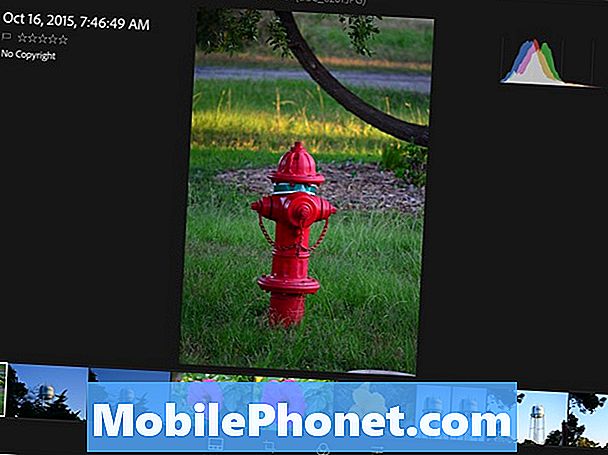
En iyi çekimleri seçip yararsız çekimleri reddettiğinizde, başka bir göz atın. Bu ikinci tur, en iyi resimler olmasalar bile, kaliteli sanat eserlerine dönüştürebileceğiniz veya anılar için kaydetmek istediğiniz resimlere odaklanır.
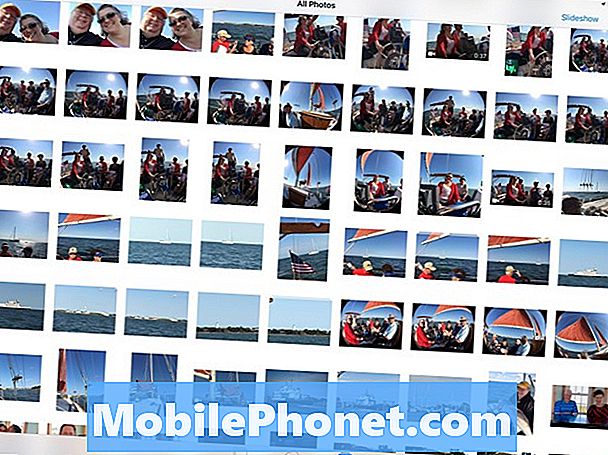
Lightroom veya Fotoğraflar'da, kullanıcı koleksiyonlar oluşturabilir ve konular veya konumlarla çekimleri etiketleyebilir. Fotoğraflar'da, Seç düğmesine basarak bunu yapın ve çalışmak istediğiniz çekimleri seçin ve Ekle düğmesine dokunun ve çekimleri bir albüme ekleyin veya yeni bir tane oluşturun. Lightroom da benzer bir özellik sunuyor.
Fotoğraf işleme
Fotoğraf İşleme hakkında detaylı olarak konuşmayacağız. Her uygulama farklı çalışır ve kullanıcı en sevdiği uygulamada ustalaşmayı öğrenmelidir. İşte çoğu kullanıcının izlemesi gereken adımlar:
- Görüntüyü kırpın.
- Fotoğraf sıcaklığını sabitleyin (sıcak veya soğuk).
- Pozlama, renk ve doygunluğu düzeltin.
- Tozlu noktalar, rahatsız edici arka planlar veya kırmızı göz gibi düzeltici lekeler.
- Fotoğraf filtreleri veya mercek parlaması gibi yaratıcı dokunuşlar ekleyin.
- Resmi paylaş.
En İyi Fotoğrafları Paylaş
İyi bir çevrimiçi fotoğraf paylaşım servisi bulun. 500px (Ücretsiz) gibi lehte, ancak bu bir acemi için korkutucu olabilir. En iyi çevrimiçi çekimler genellikle 500 pikselden geliyor. Flickr ayrıca güzel bir fotoğraf paylaşım hizmeti sunuyor. Bazıları Facebook, iCloud fotoğraf paylaşımını veya Google Foto'yu kullanmayı sever. Flickr’ın uygulaması otomatik olarak iPad’in Fotoğraflarından fotoğraf yükler. Ardından, uygulama içinden fotoğrafları seçin ve bir koleksiyon oluşturun, herkese açık veya Flickr takipçileri ile görünmesini sağlayın ve / veya fotoğraf koleksiyonuna bir bağlantıyı Facebook veya Twitter gibi sosyal ağlarla paylaşın.
Unutmayın, fotoğrafları hala basılı olarak paylaşabilirsiniz. Kullanıcılar, iOS yazdırmayı destekleyen güzel bir fotoğraf yazıcısı alabilir veya iyi bir fotoğraf baskı hizmeti kullanabilir. Dijital fotoğraflar basmak için en sevdiğimiz servislerden biri, Apple’ın fotoğraf baskı hizmetidir. Fotoğrafçı, iCloud paylaşımını kullanarak güzel baskılar, fotoğraf kitapları, kartlar ve dijital paylaşım yapabilir.
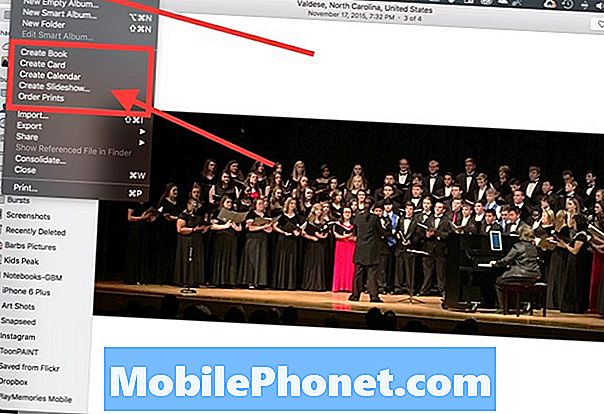
Apple’ın hizmeti, fotoğrafçıların doğrudan iPad Pro’dan yazdırmalarına izin vermez. Kullanıcıların çekimleri düzenlemeleri ve ardından iCloud’un Fotoğraflar’da yerleşik senkronizasyon servislerini kullanarak senkronize etmeleri gerekir. Ardından, Fotoğrafların Mac OS X sürümünü açın ve fotoğrafları seçin. Fotoğraf Dosyası menüsünden Fotoğraf Kitabı, Kart, Takvim, Slayt Gösterisi veya Baskılar Oluşturmayı seçin.
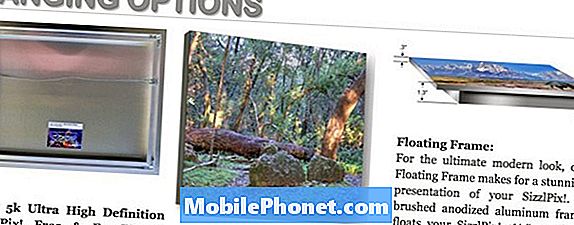
Fotoğraflarınızı SizzelPix'e yükleyin! büyük bir güzel metal kanvas baskı almak için.
SizzelPix! sanat eserlerinizi sergilemek için güzel ve benzersiz bir yol sunar. Fotoğraflarınızı büyük bir “dayanıklı, ancak hafif metal tabanı” üzerine basarlar. Şirket, görüntüleri 18 inç ila 6 fit arasındaki metal bir tuval üzerine basar. En iyi Fotoğraf podcast / blogcularından Derrick Story, web sitesinde onları tavsiye eder. Şirket çoklu asma ve çerçeve seçenekleri sunar. Harika görünüyorlar.
Başka birkaç servis de yükleyebileceğiniz uygulamalarla birlikte gelir. İçerirler…
- Snapfish
- Shutterfly
- Photobucket
- 500px
Çoğu, kullanıcıyı fotoğrafları servise senkronize etmeye ve baskı siparişi vermek için tarayıcıyı kullanmaya zorlar.
Son olarak, bir Mozaik fotoğraf kitabı düşünün. Servisin uygulamasını kullanarak fotoğrafları yükleyin. Sonra yaklaşık 20 $ 'lık maliyeti olan ve bir hafta içinde gelen kitabı sipariş edin.


